Instagram является одной из самых популярных социальных сетей в мире, и добавление аккаунта на эту платформу может быть полезным для личного использования, продвижения бизнеса или просто для удовольствия. В этой статье мы расскажем вам подробную инструкцию о том, как добавить аккаунт в Instagram в 2021 году.
Во-первых, вам необходимо скачать мобильное приложение Instagram из App Store или Google Play, в зависимости от вашей операционной системы. После установки приложения вы можете нажать на значок Instagram на экране своего устройства, чтобы начать процесс добавления аккаунта.
При первом запуске приложения вы увидите экран регистрации, где вам будет предложено создать новый аккаунт или войти в уже существующий. Если у вас уже есть аккаунт Instagram, вам нужно будет нажать на кнопку "Вход" и ввести свои учетные данные, чтобы войти в систему.
Если у вас нет аккаунта Instagram, вы можете нажать на кнопку "Зарегистрироваться", чтобы создать новый аккаунт. Вам понадобится действительный адрес электронной почты или номер мобильного телефона, чтобы зарегистрироваться. После введения необходимых данных вам будет предложено создать уникальное имя пользователя и пароль для вашего аккаунта Instagram.
При создании аккаунта Instagram вы также можете прикрепить свою фотографию профиля и написать краткую информацию о себе. Помните, что ваш публичный профиль будет доступен для просмотра всем пользователям Instagram, поэтому рекомендуется создать профиль, который будет представлять вас в лучшем свете.
Регистрация аккаунта в Instagram
Процесс регистрации аккаунта в Instagram довольно прост и займет всего несколько минут. Следуя подробной инструкции, вы сможете создать свой профиль в этой популярной социальной сети.
- Скачайте приложение Instagram из App Store или Google Play в зависимости от операционной системы вашего устройства.
- Запустите приложение и нажмите на кнопку "Зарегистрироваться".
- Введите вашу электронную почту или номер телефона, который будет использоваться для регистрации.
- Выберите имя пользователя, которое будет отображаться в вашем профиле.
- Введите пароль, который будет использоваться для входа в аккаунт. Убедитесь, что пароль надежен и состоит из разных символов для повышения безопасности.
- Завершите процесс регистрации, нажав на кнопку "Готово" или аналогичную.
После завершения регистрации вам будет предложено добавить фотографию профиля и заполнить несколько дополнительных данных о себе. Вы также можете привязать свой аккаунт в Instagram к другим социальным сетям, таким как Facebook или Twitter.
Теперь вы можете начать пользоваться своим аккаунтом в Instagram, публиковать фотографии, просматривать контент других пользователей и настраивать свои личные настройки в соответствии с вашими предпочтениями. Не забудьте повысить безопасность своего аккаунта, включив двухфакторную аутентификацию и следуя другим рекомендациям Instagram.
Создание учетной записи
Следуйте инструкциям ниже, чтобы создать учетную запись в Instagram:
- Перейдите на официальный сайт Instagram
- Нажмите на кнопку "Зарегистрируйтесь"
- Выберите способ регистрации: с использованием электронной почты или номера телефона или через социальные сети (Facebook, ВКонтакте и т.д.)
- Если вы выбрали регистрацию с помощью электронной почты или номера телефона, введите соответствующие данные и нажмите кнопку "Далее"
- Если вы выбрали регистрацию через социальные сети, войдите в вашу учетную запись
- Введите имя пользователя и пароль для вашей новой учетной записи Instagram и нажмите кнопку "Далее"
- Если вы хотите, чтобы другие люди могли находить ваш аккаунт, введите свое полное имя и нажмите кнопку "Далее"
- На этом этапе вы можете загрузить аватарку для вашего профиля или пропустить этот шаг
- Завершите процесс регистрации, следуя инструкциям на экране
Поздравляю! Вы успешно создали учетную запись в Instagram. Теперь вы можете начать использовать популярное приложение для обмена фотографиями и видео со своими друзьями и подписчиками.
Ввод и проверка данных
При добавлении аккаунта в Instagram необходимо ввести и проверить определенные данные, чтобы убедиться в их правильности и безопасности.
Перед началом процедуры добавления аккаунта в Instagram подготовьте следующую информацию:
- Имя и фамилию пользователя;
- Электронную почту или номер телефона, которые будут использоваться в качестве логина;
- Придумайте и введите надежный пароль. Постарайтесь использовать комбинацию букв, цифр и специальных символов;
- Проверьте правильность введенных данных перед нажатием кнопки "Далее".
После ввода необходимых данных, Instagram предоставит возможность их проверить перед окончательной регистрацией:
- Проверьте правильность написания имени и фамилии пользователя;
- Убедитесь, что указанная электронная почта или номер телефона введены без ошибок;
- Проверьте правильность введенного пароля. Обратите внимание на регистр символов, так как пароль чувствителен к регистру.
Если все данные введены правильно, можно нажать кнопку "Зарегистрироваться" или "Далее", в зависимости от текущего шага процесса добавления аккаунта.
После этого Instagram может отправить на указанную электронную почту или номер телефона код подтверждения для проверки введенных данных. Если код пришел на указанный контакт, введите его в соответствующее поле на странице.
После успешной проверки данных вы будете перенаправлены на страницу созданного аккаунта, где можно будет дополнительно настроить профиль и добавить необходимые информации.
Проверка почтового ящика
Прежде чем добавить аккаунт в Instagram, убедитесь, что у вас есть доступ к почтовому ящику, указанному при регистрации. Проверка почтового ящика позволит вам получать уведомления о новых сообщениях, изменениях в вашем аккаунте и других важных событиях.
Для проверки почтового ящика вам потребуется:
- Открыть почтовый сервис, который вы используете (например, Gmail, Яндекс.Почта, Mail.ru и т.д.).
- Введите ваш адрес электронной почты и пароль в соответствующие поля для входа.
- Нажмите на кнопку "Войти" или выполните другую аутентификацию, если это требуется вашим почтовым сервисом.
- В главном окне почтового ящика вы увидите список писем, адресованных вам. Посмотрите, есть ли среди них письмо от Instagram с предложением подтвердить свой аккаунт.
- Если вы не можете найти письмо от Instagram, проверьте папку "Спам" или "Нежелательная почта". Иногда письма от незнакомых отправителей автоматически помещаются в эти папки.
- Если письмо от Instagram все еще не найдено, попробуйте повторить процесс регистрации на сайте Instagram, чтобы запросить новое письмо для подтверждения аккаунта.
После успешной проверки почтового ящика вы будете готовы добавить аккаунт в Instagram и начать пользоваться всеми возможностями этой популярной социальной сети.
Добавление личной информации в аккаунт
После успешной регистрации и входа в аккаунт Instagram, вам будет предложено добавить дополнительную личную информацию, которая поможет пользователям знать больше о вас. Чтобы это сделать, следуйте инструкциям ниже:
- Щелкните на значок профиля в правом нижнем углу экрана, чтобы перейти на страницу своего аккаунта.
- Нажмите на кнопку "Изменить профиль" рядом с вашим именем пользователя.
- На открывшейся странице вы увидите разделы, в которых можно добавить или изменить информацию о себе:
- Фото профиля: нажмите на текущее фото профиля, чтобы загрузить новое изображение.
- Имя: введите ваше имя или никнейм.
- Информация о себе: напишите краткое описание о себе или своих интересах.
- Сайт: добавьте ссылку на ваш личный сайт или блог.
- Привязанные аккаунты: свяжите свой аккаунт Instagram с другими социальными сетями, чтобы делиться своими публикациями сразу на всех платформах.
Теперь ваш аккаунт настроен с добавленной личной информацией, которую другие пользователи Instagram могут видеть, когда переходят на ваш профиль. Не забудьте проверить настройки приватности, чтобы убедиться, что только нужная информация отображается публично.
Изменение имени и фамилии
Чтобы изменить свое имя и фамилию в Instagram, следуйте этим простым шагам:
Шаг 1: Откройте Instagram и войдите в свой аккаунт.
Шаг 2: Нажмите на значок профиля в нижней панели навигации, чтобы открыть свою страницу профиля.
Шаг 3: Нажмите на кнопку «Править профиль» под вашим именем и фамилией.
Шаг 4: В разделе «Имя» введите новое имя, которое вы хотите использовать.
Шаг 5: В разделе «Фамилия» введите новую фамилию, если это необходимо.
Шаг 6: После того, как вы внесли все необходимые изменения, нажмите на кнопку «Готово».
Теперь ваше новое имя и фамилия будут отображаться на вашей странице профиля в Instagram.